子供できたら写真めっちゃ撮る
子供できてからスマホで写真を撮る回数が100倍増えました。冗談ではなく本当にそのくらい増えました。というか撮っておいたほうがいいです。子供は生まれてからズンズン成長していくので、あとから見返すと感慨深いものがあります。
で、写真を大量に撮るのは良いのですが問題はどこに保存するかですよね…
保存場所どうする?
スマホで撮った写真を保存する場所としては大きく分けて以下が考えられます。
- スマホ本体の内部ストレージ
- SDカードや外付けハードディスクなどの外部ストレージ
- クラウドサービス
スマホ本体の内部ストレージは容量が限られていて、子供の写真はすぐにいっぱいになってしまいます。外部ストレージは保存場所としてはとても良いのですが、データ移行の手間やストレージが故障するリスクなどがあるため現代では万人におすすめできるものではないです。
最も手軽で利便性が良いのはやはりクラウドサービスを利用することです。アプリによる自動バックアップでデータ移行の手間なし、ストレージが故障するかどうかを気にする必要も基本的になし、インターネットさえ繋がればどこからでもアクセス可能、とメリットだらけです。
クラウドサービスのネックは価格
クラウドサービスはいろいろありますが、たとえば有名どころとしてはGoogleフォトがあります。
このGoogleフォト昔は無料で容量無制限だったのですが2021年5月末で終了してしまって、2024年9月時点では無料枠は15GBまでとなってしまいました。写真をたくさん撮る子育て世代にはちと厳しい…もちろん課金すれば容量を増やすことはできます。
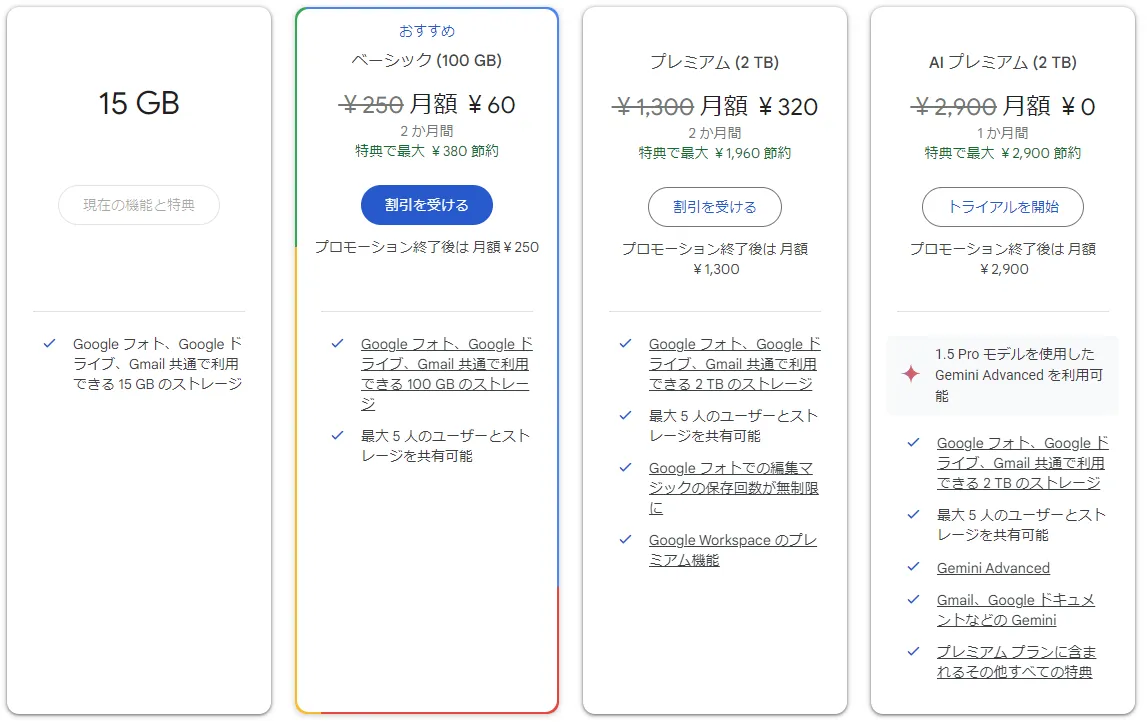
(https://one.google.com/about/plans より)
100GBで月額150円、2TBで月額1300円かかります。月額の価格だけみるとそこまで大きな額ではない気もするのですが、今後何年も払っていく継続コストになるはずなのでトータルではなかなか大きな出費になります。
プライム会員ならAmazon Photosがある
ところでAmazonプライム会員には入っていますか?Prime Video等を目当てに入っている方多いのではないでしょうか(私もその類)。
このプライム会員には、Amazon Photosという容量無制限の写真ストレージがもれなくついてきます。
プライム会員であれば追加料金なしで容量無制限です。容量無制限っていいですよね~何も気にすることなく思う存分子供の写真を撮りまくれます。Amazon Photosへの写真のアップロード完了後はスマホから写真を削除してもAmazon Photos上には残るため、スマホのストレージ容量を気にする必要もありません。
また、iPhoneおよびAndroidのアプリも用意されているのでスマホからも簡単に写真を自動アップロードできます。もちろんブラウザからもアクセス可能で、デバイスを問わず写真へアクセスできるのも良いです。
家族で無制限に使う
このAmazon Photosにはファミリーフォルダという機能があります。これはAmazon Photosにアップロードした写真や動画を招待したメンバーと共有できる機能で、プライム会員本人を含め最大6人で利用できます。たとえば、あらかじめ家族を招待しておいて撮った写真をファミリーフォルダに追加すれば、招待した家族はいつでもその写真を見ることができます。ちなみに、Amazon Photosから写真や動画を削除した場合はファミリーフォルダからも削除されます。
このファミリーフォルダのすごいところは招待された人それぞれが容量無制限の写真ストレージを使えるようになるというところです。招待された側はプライム会員である必要はなく追加料金なしです。言い換えるとプライム会員が1人いれば追加で5人それぞれ容量無制限の写真ストレージが使えるということです。めちゃくちゃお得です。
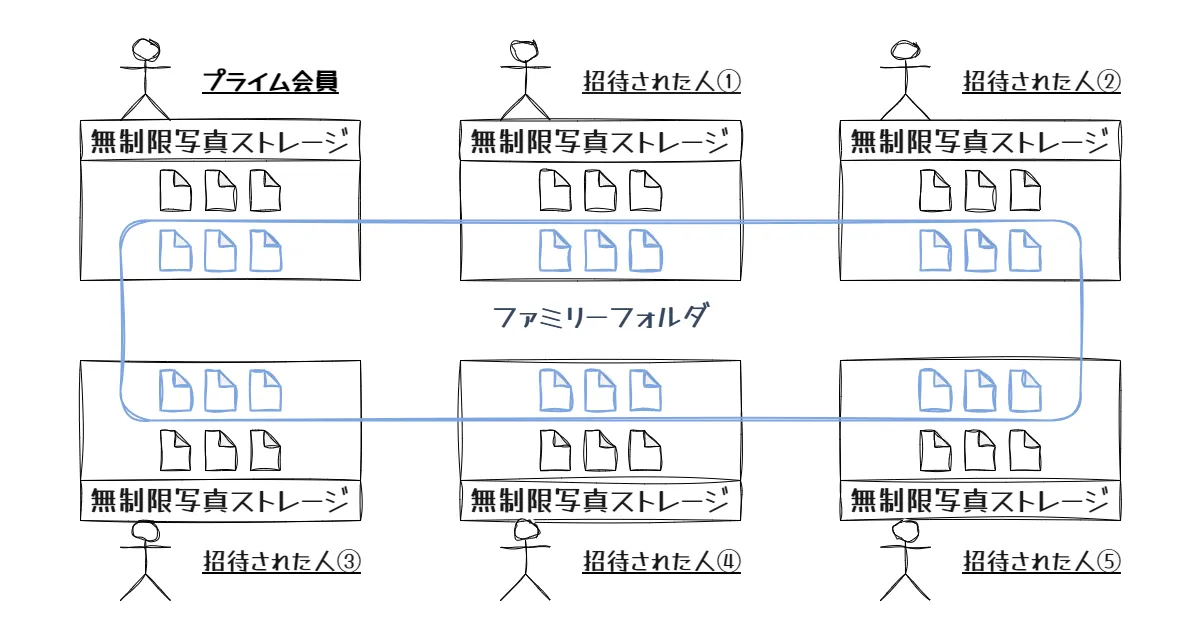
この写真ストレージはそれぞれに独立して割り当てられるので、招待元のプライム会員であっても招待された人がアップロードした写真を通常見ることはできません。ファミリーフォルダに追加して初めて見れるようになります。なので、たとえば普段は家族各々が好きなように写真を撮り無制限の写真ストレージをそれぞれのバックアップあるいはスマホのストレージ容量の節約として使い、気に入った写真はファミリーフォルダに追加してお手軽に家族間で共有、といった使い方ができます。家族間のプライバシーにも配慮されていてとても使いやすいです。
Amazon Photosの注意点
この便利なAmazon Photosですが1つだけ大きな弱点があります。
それは動画は容量無制限のカウント対象外であることです。Amazon Photosには、すべてのユーザーに5GBのストレージが提供されており、動画を保存するとこのストレージが消費されてしまいます。つまり、プライム会員(またはファミリーフォルダのメンバー)であっても、写真は容量無制限に保存できるものの、動画は(無課金では)5GBまでしか保存できません。5GBを超えて動画を保存するには追加のストレージを購入する必要があります。
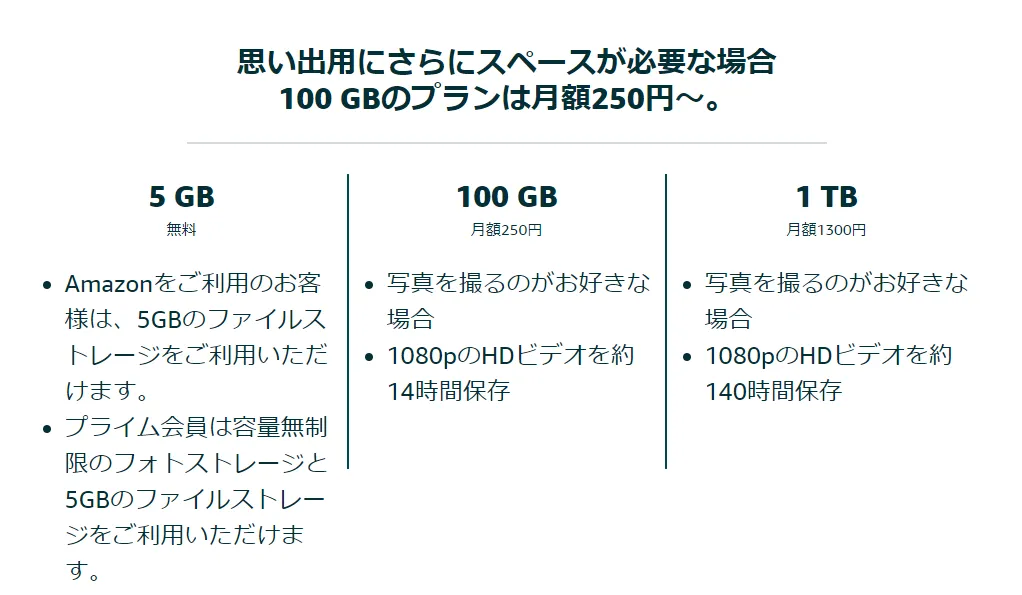
(https://www.amazon.co.jp/b?ie=UTF8&node=5262648051 より)
正直動画の保存に関しては、少し長めの動画を数本で簡単に5GB超えてしまうので課金しないと使い勝手は悪いです。大人しく課金するのも手ですが、Amazon Photosでは写真の保存をメインにして動画の保存は別の方法を採用するのもおすすめです。

また、ファイル保存ポリシーに記載にあるように、容量超過や2年以上アカウントを使用しないとデータが削除される可能性があるので注意が必要です。
使い方
最後に使い方を簡単に紹介しておきます。
アプリを入れる
簡単に写真の自動アップロードを行えるので、スマホにはAmazon Photosアプリをインストールしておくのがおすすめです。特に難しい操作は必要なく、アプリをインストールしてログインしいくつかの設定を行うだけです。
このとき以下の設定を行っておくのがおすすめです。
- 写真の自動アップロードのみを有効にする(動画の自動アップロードは無効にする)
- ファミリーフォルダへの自動追加を無効にする
動画の自動アップロードを無効にする理由は、すぐにストレージを圧迫してしまうためです。有効にすると、ちょっと子供の動画を撮るだけで「ストレージが不足しています」という通知が来て煩わしい思いをします。ファミリーフォルダへの自動追加を無効にするのは、撮った写真を何でもかんでも家族と共通してしまうのを防ぐためです。いつも子供の写真を撮っているわけではないですしね。
ファミリーフォルダの招待
ファミリーフォルダへの招待はどうやら現在ではアプリからできないようです。ブラウザからAmazon Photosの設定へアクセスしファミリー設定からメンバーを招待することができます。
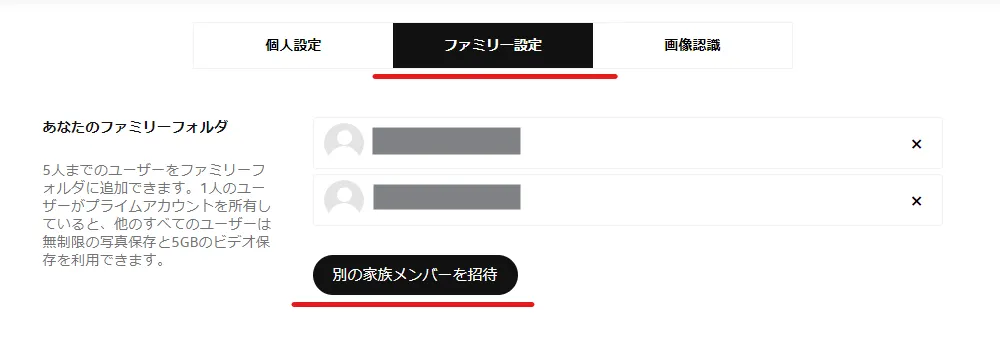
招待されたメンバーにはメールが届くのであとはそのメールに従えば完了です。